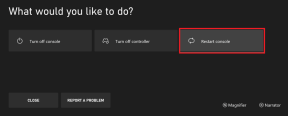Microsoft Games hozzáadása a Steamhez
Vegyes Cikkek / / December 20, 2021
Az online szerencsejáték-szolgáltatások hatalmas választéka kínál kalandos lakomát a játékosoknak a világ minden tájáról. A Steam játék használatának egyik előnye azonban, hogy nem Steam játékokat is hozzáadhat a platformhoz. Annak ellenére, hogy a Microsoft játékait nem sokan kedvelik, van néhány játék, amelyet a felhasználók az egyediségük miatt játszanak. De ha Microsoft-játékokat szeretne hozzáadni a Steamhez, le kell töltenie egy harmadik féltől származó UWPHook nevű eszközt. Ezért ez a cikk segít játékokat hozzáadni a Steamhez ezzel az alkalmazással. Szóval, olvass tovább!

Tartalom
- Microsoft Games hozzáadása a Steamhez az UWPHook segítségével
- Microsoft Games hozzáadása a Steamhez a Steam segítségével Játékfunkció hozzáadása
- Profi tipp: Hogyan lehet elérni a WindowsApps mappát
- Mi az a 0x80070424-es hiba?
Microsoft Games hozzáadása a Steamhez az UWPHook segítségével
Az eszköz célja, hogy a Microsoft Store-ból vagy az UWP-játékokból származó alkalmazásokat vagy játékokat kizárólag a Steamhez adjon. Nagyon hasznos lesz azoknak a felhasználóknak, akik az összes letöltésüket egyetlen helyen szeretnék tárolni.
- Ennek az eszköznek az elsődleges motívuma egyszerűen egy játék keresése és elindítása forrástól függetlenül innen lett letöltve.
- A szerszám működése az könnyed és teljesen biztonságos ha letölti a hivatalos webhelyéről.
- Azt nem szivárog ki semmilyen adat az internetre, vagy zavarja más rendszerfájlokat.
- Sőt, ennek a szoftvernek az az előnye, hogy támogatja a Windows 11-et, minden hiba nélkül.
Hajtsa végre a megadott lépéseket Microsoft-játékok hozzáadásához a Microsoft Store-ból a Steamhez az UWPHook eszközzel:
1. Menj UWPHook hivatalos weboldala és kattintson rá Letöltés gomb.

2. Görgessen le a Közreműködők részt, és kattintson rá UWPHook.exe link.
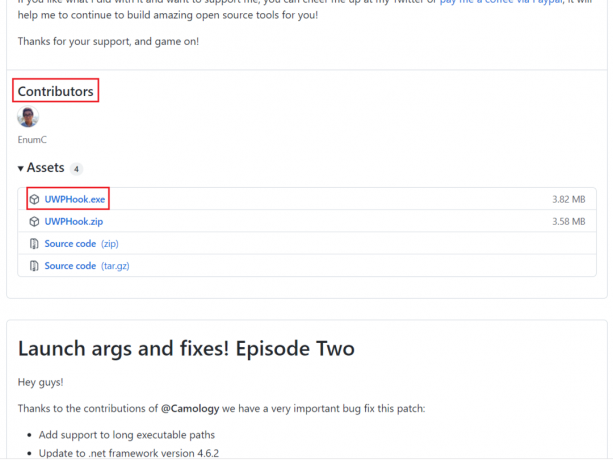
3. Most futtassa a letöltött fájlt és kövesse a képernyőn megjelenő utasításokat az UWPHook eszköz telepítéséhez.
4. Az eszköz telepítése után indítsa el UWPHook és válassza ki a Microsoft játékok amelyeket át kell helyezni a Steambe
5. Ezután kattintson a Exportálja a kiválasztott alkalmazásokat a Steambe gomb.
Jegyzet: Ha az eszköz első megnyitásakor nem látja az alkalmazások listáját, kattintson a gombra Frissítés ikont az UWPHook ablak jobb felső sarkában.

6. Most, indítsa újra a számítógépet és indítsa újra a Steamet. Látni fogja az újonnan hozzáadott Microsoft-játékokat a Steam játéklistájában.
Olvassa el még:Országváltás a Microsoft Store-ban Windows 11 rendszerben
Microsoft Games hozzáadása a Steamhez a Steam segítségével Játékfunkció hozzáadása
Mivel megtanulta, hogyan adhat hozzá Microsoft-játékokat a Steamhez az UWPHook használatával, magáról a Steam felületről is hozzáadhat játékokat. Ehhez kövesse az alábbi utasításokat:
1. Dob Gőz és kattintson rá Játékok a menüsorban.
2. Itt válassza ki a Nem Steam játék hozzáadása a Saját könyvtárhoz… opciót, az alábbiak szerint.

3A. Ban,-ben Játék hozzáadása ablakban válassza ki a Microsoft játék amelyet hozzá szeretne adni a Steamhez.
3B. Ha nem találta a Microsoft játékot a listában, kattintson a gombra Böngészés… hogy megkeressük a játékot. Ezután válassza ki a játékot, és kattintson rá Nyisd ki hozzá.
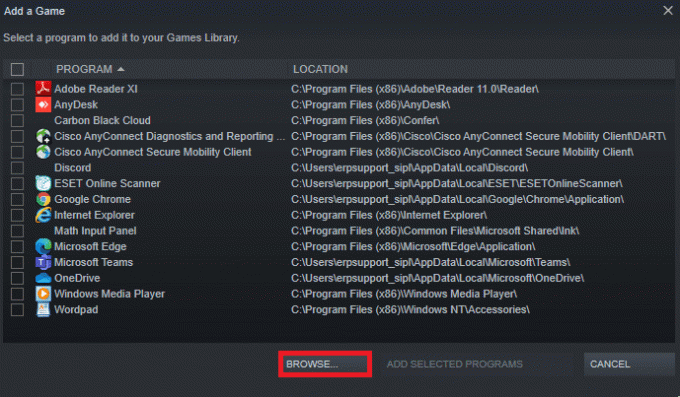
4. Végül kattintson a gombra A KIVÁLASZTOTT PROGRAMOK HOZZÁADÁSA gombot, amely alább kiemelve látható.
Jegyzet: kiválasztottuk Viszály példaként a Microsoft Game helyett.

5. Indítsa újra a Windows PC-t, és indítsa újra a Steamet. Hozzáadtad a Microsoft-játékodat a Steamhez az UWPHook eszköz használata nélkül.
Olvassa el még:Országváltás a Microsoft Store-ban Windows 11 rendszerben
Profi tipp: Hogyan lehet elérni a WindowsApps mappát
A Microsoft Store-ból letöltött összes játék a megadott helyen tárolódik: C:\Program Files\WindowsApps. Írja be ezt a helyet Fájlkezelő és a következő felszólítást fogja kapni:
Jelenleg nincs engedélye a mappa elérésére.
Kattintson a Folytatás gombra, hogy véglegesen hozzáférjen ehhez a mappához.
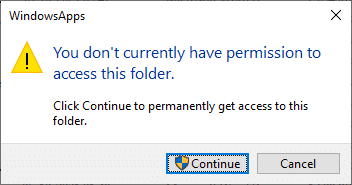
Ha rákattint a Folytatni gombot, akkor a következő üzenet jelenik meg:
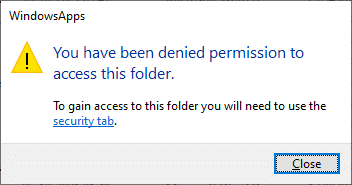
Ugyanezt kapja akkor is, ha megnyitja a mappát rendszergazdai jogosultságokat.
Így nem tudja könnyen elérni ezt a helyet, mivel a Windows felügyeleti és biztonsági házirendjei védik. Ennek célja, hogy megvédje számítógépét a káros fenyegetésektől. Mégis, ha megpróbál helyet felszabadítani a meghajtón, törölje a nem kívánt fájlokat, vagy ha át akarja helyezni a telepített fájlokat játékokat más könnyen elérhető helyekre, akkor ehhez ki kell kerülnie a promptot elhelyezkedés.
Ennek érdekében további jogosultságokra lesz szüksége a WindowsApps mappa tulajdonjogának megszerzéséhez, az alábbiak szerint:
1. nyomja meg és tartsa Windows + E billentyűk együtt nyitni Fájlkezelő.
2. Most navigáljon ide C:\ProgramFájlok.
3. Váltson a Kilátás fület, és ellenőrizze a Rejtett elemek opciót, az ábrán látható módon.
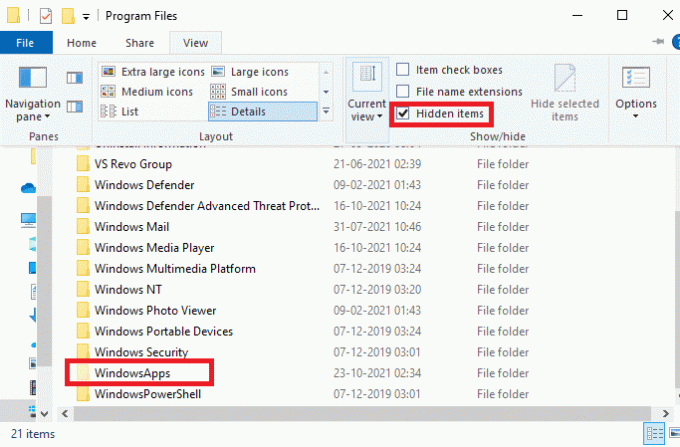
4. Most megtekintheti WindowsApps mappát. Kattintson rá jobb gombbal, és válassza ki Tulajdonságok opciót, az alábbiak szerint.
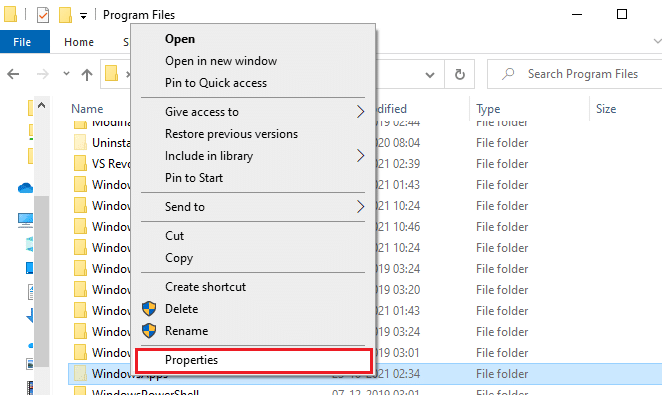
5. Ezután váltson a Biztonság fület, és kattintson rá Fejlett.
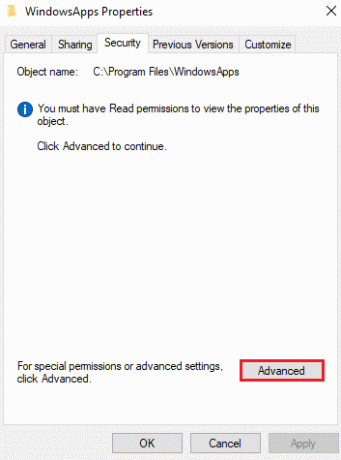
6. Ide kattints változás ban,-ben Tulajdonos szakaszt az alábbiak szerint.
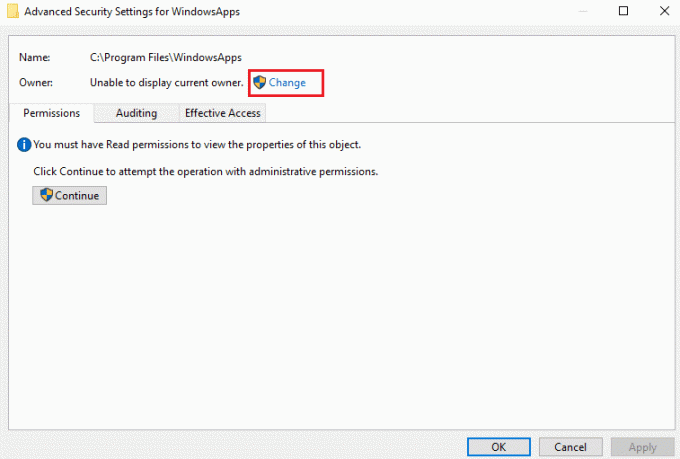
7. Belép bármilyen felhasználónév amely el van mentve a számítógépére, és kattintson rá rendben.
jegyzet: Ha Ön a rendszergazda, írja be adminisztrátor ban,-ben Válassza a Felhasználó vagy a Csoport lehetőséget doboz. Ha azonban nem biztos a névben, kattintson a gombra Ellenőrizze a neveket gomb.
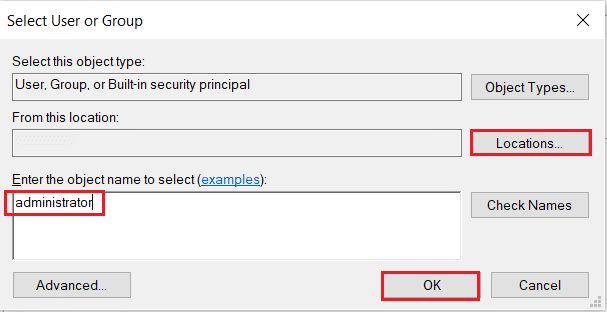
8. Ellenőrizd a Cserélje le a tulajdonost az alkonténereken és az objektumokon választási lehetőség. Ezután kattintson a gombra Alkalmaz követi rendben a változtatások mentéséhez.
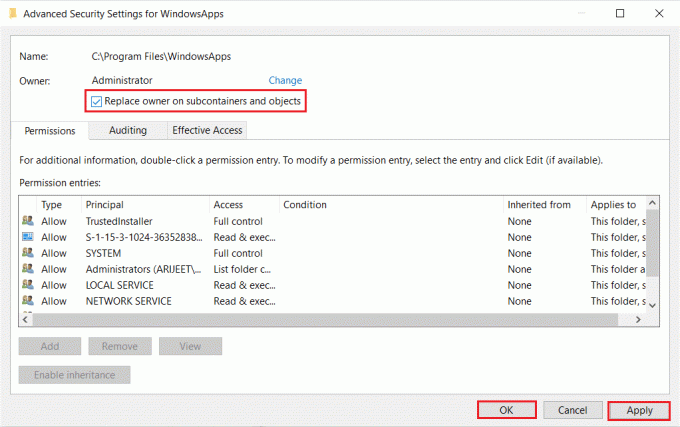
9. A Windows újraindul, hogy módosítsa a fájl- és mappaengedélyeket, majd megjelenik egy felugró ablak a következő üzenettel
Ha most vette át az objektum tulajdonjogát, be kell zárnia és újra meg kell nyitnia az objektum tulajdonságait, mielőtt megtekintheti vagy módosíthatja az engedélyeket.
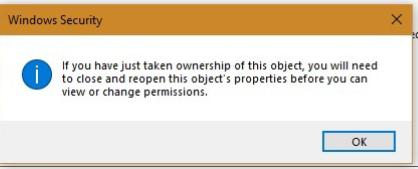
10. Végül kattintson a gombra rendben.
Olvassa el még:Hogyan készítsünk biztonsági másolatot a Steam játékokról
Mi az a 0x80070424-es hiba?
- Néha, amikor megpróbál parancsikonokat létrehozni a Steamben más forrásokból, például a Microsoft Store-ból, a Game Pass-ból stb. telepített játékokhoz, előfordulhat, hogy a letöltési folyamat megszakad. 0x80070424 hibakódot jelenthet. Bár ezt a problémát még nem bizonyították, hogy az UWPHook okozza, néhány pletyka is kering ugyanerről.
- Másrészt kevés felhasználó számolt be arról, hogy ez a hiba és a játék letöltése megszakadhat következtébenelavult Windows operációs rendszer. Ezért javasoljuk, hogy telepítse a legújabbat Windows frissítések.
Ajánlott:
- A Minecraft színkódok használata
- Hogyan lehet eltávolítani a Steam játékokat
- Az Xbox Game Bar letiltása a Windows 11 rendszerben
- Az Apex Legends nem tud csatlakozni EA szerverekhez javítása
Reméljük, hogy ez az útmutató hasznos volt, és tanult hogyan kell hozzáadniMicrosoft játékok a Steamnek segítségével UWPHook. Ossza meg velünk, melyik módszer segített a legjobban. Továbbá, ha bármilyen kérdése/javaslata van ezzel a cikkel kapcsolatban, kérjük, tegye fel a megjegyzés rovatba.